Kaip išjungti saugųjį režimą „Android“.
Įvairios / / November 28, 2021
Įprastą Android išmaniojo telefono veikimą gali sutrikdyti kai kurios netinkamai veikiančios programėlės ar valdikliai. Programa nuolat stringa arba trikdo bendrąsias paslaugas, tokias kaip internetas arba Google Play parduotuvė. Esant tokioms situacijoms, reikalingas trikčių šalinimas, todėl čia pradeda veikti saugusis režimas. Kai įrenginys veikia saugiuoju režimu, pašalinamos visos su programomis susijusios problemos. Taip yra todėl, kad saugiuoju režimu leidžiama veikti tik įtaisytoms programoms. Tai leidžia išsiaiškinti problemos šaltinį, t. y. klaidingą programą, ir tada ją ištrinti.
Įrenginio paleidimas saugiuoju režimu yra laikinas sprendimas siekiant išvengti sistemos gedimų. Tai padeda jums gauti informacijos apie problemą ir viskas. Norėdami išspręsti problemą ir tinkamai naudoti telefoną, turite išeiti iš saugaus režimo. Tačiau, kaip ir dauguma žmonių, jei nežinote, kaip išeiti iš saugaus režimo, šis straipsnis yra skirtas jums.
Turinys
- Kas yra saugusis režimas?
- Kaip įjungti saugųjį režimą?
- Kaip išjungti saugųjį režimą?
- 1 būdas: iš naujo paleiskite įrenginį
- 2 būdas: išjunkite saugųjį režimą pranešimų skydelyje
- 3 būdas: išjunkite saugųjį režimą „Android“ naudodami aparatūros mygtukus
- 4 būdas: susitvarkykite su netinkamai veikiančia programa
- 5 būdas: išvalykite viso įrenginio talpyklą
- 6 būdas: atkurkite gamyklinius nustatymus
Kas yra saugusis režimas?
Saugusis režimas yra trikčių šalinimo mechanizmas, esantis „Android“ išmaniuosiuose telefonuose. Kai jaučiate, kad dėl trečiosios šalies programos jūsų įrenginys sulėtėja ir kelis kartus sugenda, saugiuoju režimu galite tai patvirtinti. Saugiuoju režimu visos trečiųjų šalių programos yra išjungtos, todėl jums lieka tik iš anksto įdiegtos sistemos programos. Jei jūsų įrenginys pradeda sklandžiai veikti saugiuoju režimu, tada patvirtinama, kad kaltininkas yra trečiosios šalies programėlė. Taigi saugusis režimas yra veiksmingas būdas nustatyti, kas sukelia jūsų įrenginio problemą. Baigę galite lengvai išjungti saugųjį režimą ir iš naujo paleisti į įprastą režimą.

Kaip įjungti saugųjį režimą?
Paleidimas saugiuoju režimu yra paprastas procesas. Atsižvelgiant į naudojamą „Android“ versiją arba įrenginio gamintoją, šis metodas skirtingiems įrenginiams gali skirtis. Tačiau bendrieji paleidimo į saugųjį režimą veiksmai yra tokie:
1. Pirmiausia paspauskite ir palaikykite maitinimo mygtuką, kol ekrane pasirodys maitinimo meniu.
2. Dabar bakstelėkite ir palaikykite Išjungti parinktį, kol ekrane pasirodys parinktys Perkrauti į saugųjį režimą.

3. Po to tiesiog spustelėkite Gerai mygtuką ir jūsų įrenginys bus paleistas iš naujo.
4. Kai įrenginys paleidžiamas, jis veiks saugiuoju režimu, t. y. visos trečiųjų šalių programos bus išjungtos. Taip pat galite pamatyti žodžius Kampe parašytas saugus režimas, nurodantis, kad įrenginys veikia saugiuoju režimu.
Jei aukščiau pateiktas metodas neveikia jūsų įrenginiui, ty negaunate parinkties paleisti iš naujo saugiuoju režimu, yra kitas alternatyvus būdas.
1. Paspauskite ir palaikykite maitinimo mygtuką, kol pasirodys Maitinimo meniu pasirodo ekrane.
2. Dabar bakstelėkite ir palaikykite Perkrovimo mygtukas kurį laiką įrenginys pradės paleisti iš naujo.
3. Kai ekrane matote prekės ženklo logotipą, paspauskite ir palaikykite Garsumo mažinimo mygtukas.
4. Tai privers įrenginį paleisti saugiuoju režimu, ekrano kampe galite matyti užrašus Safe mode.
Kaip išjungti saugųjį režimą?
Saugusis režimas naudojamas problemos priežastims nustatyti. Kai tai padarysite, jums nebereikia likti saugiuoju režimu. Norėdami atkurti visą savo išmaniojo telefono veikimą, turite išeiti iš saugaus režimo. Tai galima padaryti keliais būdais ir, jei pirmasis metodas neveikia, tiesiog išbandykite kitą iš sąrašo. Taigi be jokio delsimo pažiūrėkime, kaip išjungti saugųjį režimą „Android“:
1 būdas: iš naujo paleiskite įrenginį
Paprasčiausia ir lengviausia išeitis yra perkrauti / paleisti įrenginį iš naujo. Pagal numatytuosius nustatymus „Android“ įrenginys paleidžiamas iš naujo įprastu režimu. Taigi, paprastas perkrovimas padės išjungti saugųjį režimą.
1. Tiesiog, paspauskite ir palaikykite maitinimo mygtuką ir maitinimo meniu pasirodys jūsų ekrane.
2. Dabar bakstelėkite Iš naujo paleisti / paleisti iš naujo parinktis.

3. Jei iš naujo paleisties parinktis nepasiekiama, bakstelėkite Išjungimo parinktis.
4. Dabar vėl įjunkite įrenginį ir, kai jis įsijungs, jis bus įprastu režimu ir visos programos vėl veiks.
2 būdas: išjunkite saugųjį režimą pranešimų skydelyje
1. Jei iš naujo paleidus telefoną saugusis režimas neišjungtas, yra dar vienas paprastas sprendimas. Daugelis įrenginių leidžia išjungti saugųjį režimą tiesiai iš Pranešimas Skydas.
2. Tiesiog vilkite pranešimų skydelį žemyn ir pamatysite pranešimą, kuriame sakoma „Įrenginys veikia saugiuoju režimu“ arba „Saugus režimas įjungtas”.
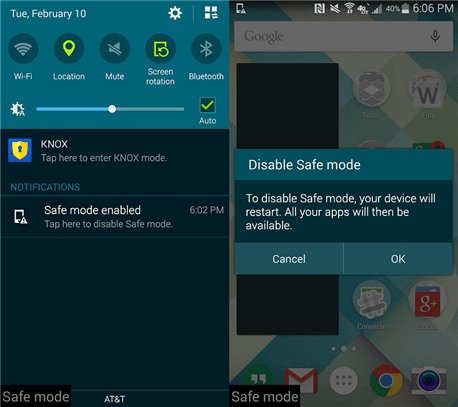
3. Viskas, ką jums reikia padaryti, yra bakstelėkite šį pranešimą.
4. Dėl to ekrane pasirodys pranešimas, kuriame bus klausiama, ar norite išjungti saugųjį režimą ar ne.
5. Dabar tiesiog paspauskite Gerai mygtuką.
Jei ši funkcija pasiekiama jūsų telefone, išjungti saugųjį režimą yra taip paprasta, kaip tik gali būti. Kai spustelėsite mygtuką Gerai, jūsų telefonas bus automatiškai paleistas iš naujo, o kai tai padarys, jis bus paleistas į įprastą režimą.
3 būdas: išjunkite saugųjį režimą „Android“ naudodami aparatūros mygtukus
Jei aukščiau aprašyti metodai neveikia, turite išbandyti maitinimo ir garsumo klavišų derinį, kad išjungtumėte saugųjį režimą.
1. Pirmiausia išjunkite mobilųjį telefoną.
2. Dabar vėl įjunkite telefoną naudodami maitinimo mygtuką.
3. Kai ekrane matote prekės ženklo logotipą, paspauskite ir palaikykite Garsumo mažinimo mygtukas.

4. Po kurio laiko pasirodo pranešimas „Saugus režimas: IŠJUNGTA bus rodomas ekrane. Dabar jūsų telefonas bus paleistas įprastu režimu.
5. Atminkite, kad šis metodas veikia tik kai kuriuose įrenginiuose. Jei tai jums netinka, nesijaudinkite, vis tiek galite išbandyti daugybę dalykų.
4 būdas: susitvarkykite su netinkamai veikiančia programa
Gali būti, kad yra tam tikra programa, kuri verčia jūsų įrenginį paleisti saugiuoju režimu. Programos sukelta klaida yra pakankamai reikšminga, kad „Android“ sistema priverstų įrenginį įjungti saugųjį režimą, kad išvengtų sistemos gedimo. Norėdami išjungti saugųjį režimą, turite susidoroti su klaidinga programa. Pabandykite išvalyti talpyklą ir saugyklą, o jei tai neveikia, turite pašalinti programą. Atminkite, kad nors trečiųjų šalių programos yra išjungtos, jų talpykla ir duomenų failai vis tiek pasiekiami nustatymuose.
Talpyklos išvalymas:
1. Eikite į Nustatymai savo telefono, tada bakstelėkite Programėlės variantas.


2. Dabar pasirinkite sugedusi programa iš programų sąrašo.
3. Dabar spustelėkite Sandėliavimas variantas. Dabar pamatysite parinktis išvalyti duomenis ir išvalyti talpyklą.

4. Bakstelėkite talpyklos išvalymo mygtukas.

5. Dabar išeikite iš nustatymų ir iš naujo paleiskite įrenginį. Jei jūsų telefonas vis tiek paleidžiamas saugiuoju režimu, turite pereiti prie kito veiksmo ir ištrinti jo duomenis.
Duomenų išvalymas:
1. Eikite į Nustatymai savo telefono, tada bakstelėkite Programėlės variantas.

2. Dabar pasirinkite sugedusi programa iš programų sąrašo.
3. Dabar spustelėkite Sandėliavimas variantas.

4. Šį kartą spustelėkite Mygtukas Išvalyti duomenis.

5. Dabar išeikite iš nustatymų ir iš naujo paleiskite įrenginį. Jei telefonas vis tiek paleidžiamas saugiuoju režimu, turite pereiti prie kito veiksmo ir pašalinti programą.
Išjunkite saugųjį režimą pašalindami programą:
1. Atviras Nustatymai telefone, tada bakstelėkite Programėlės variantas.


2. Dabar pasirinkite sugedusi programa iš programų sąrašo.
3. Spustelėkite ant Pašalinimo mygtukas ir tada paspauskite Gerai patvirtinimo mygtukas.

5 būdas: išvalykite viso įrenginio talpyklą
Jei nė vienas iš aukščiau išvardytų metodų neveikia, turime imtis drastiškų priemonių. Visų programų talpyklos failų išvalymas gali padėti išspręsti vienos ar kelių programų sukeltas problemas. Iš esmės tai leidžia iš naujo pradėti visas jūsų įrenginyje įdiegtas programas. Jis pašalina visus sugadintus failus, neatsižvelgiant į jų kilmės šaltinį. Norėdami tai padaryti, turite nustatyti telefoną į atkūrimo režimą iš įkrovos tvarkyklės. Su šiuo metodu susijusi tam tikra rizika ir jis nėra skirtas mėgėjams. Galite pakenkti sau, todėl rekomenduojame taikyti šį metodą tik tuo atveju, jei turite tam tikros patirties, ypač įsišaknijus „Android“ telefonui. Norėdami išvalyti talpyklos skaidinį, galite atlikti toliau nurodytus veiksmus, tačiau atminkite, kad tiksli procedūra kiekviename įrenginyje gali skirtis. Būtų gera idėja internete perskaityti apie savo įrenginį ir kaip išvalyti talpyklos skaidinį jame.
1. Pirmas dalykas, kurį turite padaryti, yra išjungti mobilųjį telefoną.
2. Norėdami patekti į įkrovos tvarkyklę, turite paspausti klavišų kombinaciją. Kai kuriems įrenginiams tai yra maitinimo mygtuką kartu su garsumo mažinimo mygtuku o kitiems tai yra maitinimo mygtukas kartu su abiem garsumo klavišais.
3. Atkreipkite dėmesį, kad jutiklinis ekranas neveikia įkrovos įkrovos režimu, todėl kai jis pradeda naudoti garsumo klavišus, kad slinktų parinkčių sąrašu.
4. Keliaukite į Atkūrimo galimybė ir paspauskite maitinimo mygtuką, kad jį pasirinktumėte.
5. Dabar eikite į Nuvalykite talpyklos skaidinį parinktį ir paspauskite maitinimo mygtuką, kad ją pasirinktumėte.

6. Kai talpyklos failai bus ištrinti, iš naujo paleiskite įrenginį.
6 būdas: atkurkite gamyklinius nustatymus
Paskutinė galimybė, kurią turite, kai niekas daugiau neveikia, yra gamyklinių nustatymų atkūrimas. Taip iš jūsų telefono būtų ištrinti visi duomenys, programos ir nustatymai. Įrenginys grįš į tokią pačią būseną, kokia buvo pirmą kartą išėmus jį iš dėžutės. Nereikia nė sakyti, kad visos klaidingos programos, kurios neleido išjungti saugaus režimo, išnyks. Pasirinkus atkurti gamyklinius nustatymus, iš telefono ištrintos visos programos, jų duomenys ir kiti duomenys, pvz., nuotraukos, vaizdo įrašai ir muzika. Dėl šios priežasties, prieš atkuriant gamyklinius nustatymus, patartina sukurti atsarginę kopiją. Daugelis telefonų ragina sukurti atsarginę duomenų kopiją, kai bandote atkurti telefono gamyklinius nustatymus. Galite naudoti įmontuotą įrankį atsarginėms kopijoms kurti arba tai padaryti rankiniu būdu, pasirinkimas yra jūsų.
1. Eiti į Nustatymai savo telefono, tada bakstelėkite Sistema skirtukas.


2. Dabar, jei dar nepadarėte atsarginės duomenų kopijos, spustelėkite Sukurkite atsarginę duomenų kopiją galimybė išsaugoti duomenis Google diskas.

3. Po to spustelėkite Nustatyti iš naujo skirtukas.
4. Dabar spustelėkite Iš naujo nustatyti telefono parinktį.

Rekomenduojamas:
- Įgalinkite arba išjunkite kūrėjo parinktis „Android“ telefone
- Raskite IMEI numerį be telefono
- Kaip gauti žaidimų režimą „Android“.
Tuo mes priėjome prie šio straipsnio pabaigos. Tikiuosi, kad šis straipsnis buvo naudingas ir jums pavyko išjunkite saugųjį režimą „Android“.. Jei vis dar turite klausimų, nedvejodami klauskite jų komentarų skiltyje.



